WordPress for Androidをインストール:MyStatsが見やすくて、満足です。
目次
1.MyStatsを見る習慣
ブログを書く上で、WordPress.comのMyStatsは、いろんな情報を与えてくれます。ふと時間が空いたときに、MyStatsを見ることが、最近の私の習慣です。
外出先からAndroidで確認するとき、これまでは、ブラウザからWordPress.comにアクセスしていました。
パソコンと同じビューで表示されるので、情報量は多いのですが、スマートフォンの小さい画面では、やはり少し見づらいです。何かいい手はないかと考えていました。
2.WordPress for Android
と思いながら、本日、WordPress.comの下の方を見ていたら、WordPress for Androidというアプリが紹介されていました。
WordPress – Google Play の Android アプリ
Androidから投稿を行うためのアプリのようですが、スクリーンショットを見る限り、右下に、「Stats」の文字が! これは、きっと、アプリから、MyStatsにアクセスできるに違いない。そう思って、早速インストールしてみました。
正解でした。AndroidからMyStatsを見るなら、WordPress for Androidがよいと思います。
3.WordPress for Androidの機能(スクリーンショットなど)
(1)メニュー画面
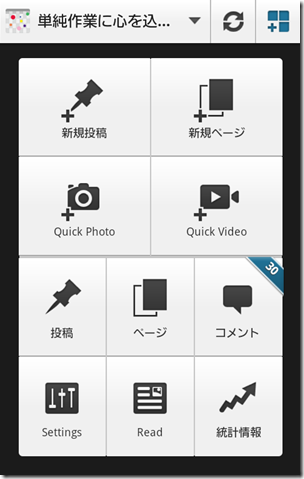
メニュー画面は、こんな感じです。
上部のバーで、ブログを選択することができます。WordPress.comまたはWordPressのブログなら、登録できるようです。
メニューは、以下の通りです。
- 新規投稿
- 新規ページ
- Quick Photo(写真から素早く投稿を作成する機能だと思われます)
- Quick Video(同じく動画から素早く投稿を作成する機能だと思われます)
- 投稿(これまでの投稿を確認・編集する)
- ページ(これまでの固定ページを確認・編集する)
- コメント
- Setting(アプリの設定)
- Read(他のWordPress.comブログを読む)
- 統計情報
(2)設定方法
ブログを追加するためには、設定画面で、
- WordPress.comで新しいブログを作成
- WordPress.comで開設したブログを…
- 自分で開設したWordPressブログを…
から選択し、IDとパスワードを入力するだけです。
WordPress.comではないWordPressの場合は、3つめのオプションを選択すればよいと思います。
(3)MyStats
さて、肝心の、MyStats(統計情報)です。
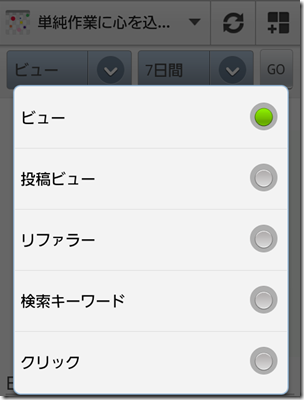
確認できる統計情報の種類は、以下の5つです。
- ビュー
- 投稿ビュー
- リファラー
- 検索キーワード
- クリック
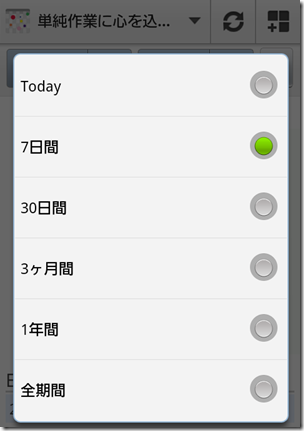
それぞれについて、期間を選択できます。
いずれも、ブラウザからMyStatsを見るのと同じような情報が提供されています。しかも、スマートフォンに最適化されており、見やすいです。
(4)投稿の編集
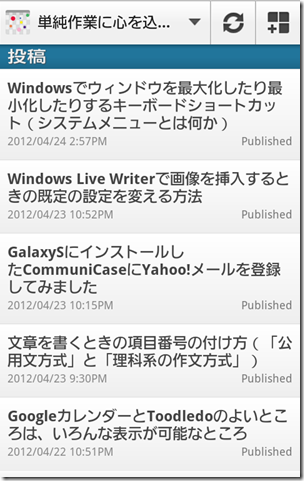
メニューで、投稿を選んだところです。
これで各投稿をクリックすれば、編集画面になって、内容の編集が可能です。簡単な投稿・編集なら、十分Androidからも可能です。
4.おわりに
MyStatsを見るためだけでも、入れて損はないアプリです。
MyStats以外の機能については、少しずつ研究してみます。もっとも、Androidからブログへの投稿をする場面は、今のところ、想定していないのですが。
スポンサードリンク
関連記事
-

-
ブログというゲームのルールを設定したい
1.「ブログ」というゲーム (1) 切り抜きジャック @tamkaiさんの持論に、腹の底から納得し
-

-
iPS細胞・パソコン・自分のブログ。精度の高い試行錯誤を積極的に繰り返すための仕組み。
1.クローズアップ現代を見て、iPS細胞って本当にすごいんだ、と実感した話 先日放送されたクローズ
-

-
さくらのレンタルサーバとさくらのドメイン取得を使って、独自ドメインでWordPressを運用するために必要な費用は、年間6800円(1ヶ月あたり567円)かな。
1.はじめに 今、このブログは、Wordpress.comを使っています。 WordPress.
-

-
価値を生み出すことに関するブログのあり方が、とりわけ好き。
1.ブログをするのが好きなのは、なぜか? 最近しみじみと思うのですが、私は、ブログをするのが、好きで
-

-
ブログの成長のモノサシは、何だろうか。
1.ブログを育てるには、モノサシがあるとよい 私がブログをする目的のひとつは、ブログ「単純作業に心を
-

-
ロールズの「無知のヴェール」と、「自分の一番好きなブログを自分で作る」
1.ジョン・ロールズの「無知のヴェール」 以前、別の記事に(フィクションとして)書いたことがあるの
-

-
1000と1001を超えたので、構えずに、今、書きたいことをリストアップ
先日、ブログの記事数が1000を超えました。 1000番目:作品群を生み出し続けることの意味 10
-

-
WorkFlowyについて書いてきた177個のブログ記事を、WorkFlowyによって組み替えた、ひとつの大きな階層つきリスト
1.はじめに 2015年1月から、私は、この「単純作業に心を込めて」というブログに、WorkFlow
-

-
ブログもインサイド・アウトで。
1.インサイド・アウトという考え方 『7つの習慣』(スティーブン・R・コヴィー、キングベアー出版)
-

-
「ゴール」から「目的」と「目標」を見つけることの実践(『ザ・コーチ』の方法をブログに適用してみる)
1.『ザ・コーチ』が解説する、「ゴール」から「目的」と「目標」を見つける方法 『ザ・コーチ』という本

